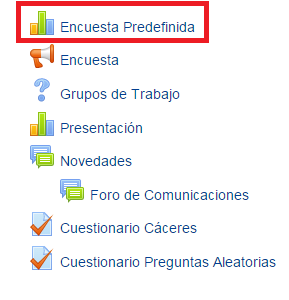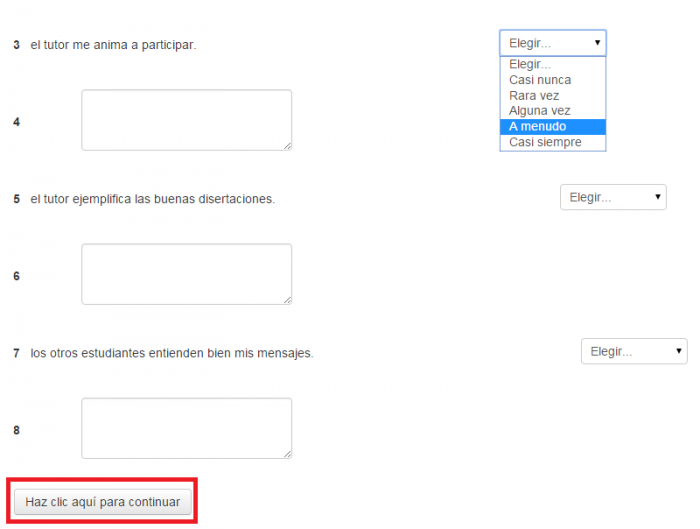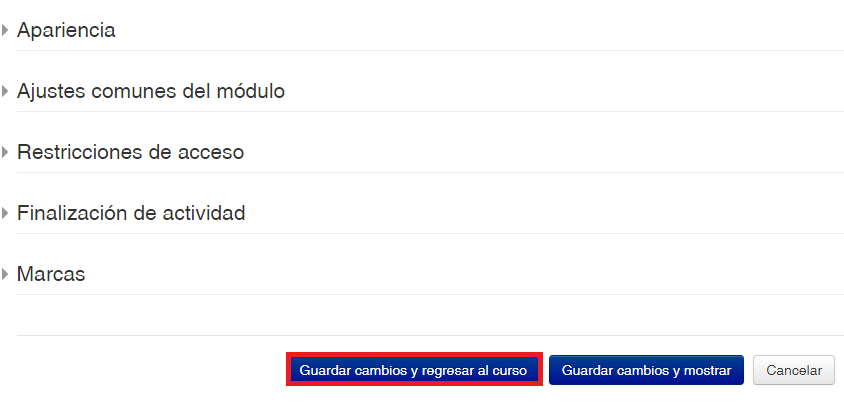Diferencia entre revisiones de «¿Cómo respondo a una encuestas predefinida?»
Ir a la navegación
Ir a la búsqueda
Sin resumen de edición |
Sin resumen de edición |
||
| Línea 10: | Línea 10: | ||
<br> | <br> | ||
Podremos navegar por la '''Encuesta Predefinida''' pulsando el botón '''Haz clic para continuar''' o '''Página anterior'''. Una vez hayamos contestado a las diferentes cuestiones de la '''Encuesta''', haremos clic en '''Enviar sus respuestas'''. | Podremos navegar por la '''Encuesta Predefinida''' pulsando el botón '''Haz clic para continuar''' o '''Página anterior'''. Una vez hayamos contestado a las diferentes cuestiones de la '''Encuesta Predefinida''', haremos clic en '''Enviar sus respuestas'''. | ||
<div style="text-align:center;">[[Archivo: | <div style="text-align:center;">[[Archivo:Final.png]]</div> | ||
<br> | <br> | ||
Revisión del 10:49 9 dic 2015
La Encuesta Predefinida es una de las actividades disponibles para añadir en un Aula o Espacio Virtual, que permite recabar opiniones e información de los usuarios a través de una serie de preguntas previamente predefinidas. En caso de que un profesor/a haya habilitado una Encuesta Predefinida, deberá aparecer en uno de los módulos que componen el curso.
Haciendo clic en la actividad Encuesta Predefinida, que aparecerá con el icono ![]() , accederemos a la relación de preguntas a contestar.
, accederemos a la relación de preguntas a contestar.
Podremos navegar por la Encuesta Predefinida pulsando el botón Haz clic para continuar o Página anterior. Una vez hayamos contestado a las diferentes cuestiones de la Encuesta Predefinida, haremos clic en Enviar sus respuestas.